
Je note qu'aujourd'hui, lorsque le routeur Wi-Fi (routeur sans fil) est presque tous les appartements, la création d'un réseau local ne nécessite pas d'équipement supplémentaire (car tous les périphériques sont connectés via un câble ou un routeur Wi-Fi) et vous permettront de ne pas Seulement pour transmettre des fichiers entre ordinateurs, mais, par exemple, voir la vidéo et écouter de la musique stockée sur un disque dur d'un ordinateur sur une tablette ou un téléviseur compatible, sans le laisser tomber sur le lecteur flash USB (ce n'est qu'un exemple).
Si vous souhaitez créer un réseau local entre deux ordinateurs à l'aide d'une connexion câblée, mais sans routeur, vous n'aurez pas besoin d'un câble Ethernet régulier, mais du câble transversal (regardez sur Internet), sauf lorsque les adaptateurs Ethernet de Gigabit modernes sont. Installé sur les deux ordinateurs MDI-X support, puis le câble habituel
REMARQUE: Si vous devez créer un réseau local entre deux ordinateurs Windows 10 ou 8 via Wi-Fi à l'aide d'une connexion sans fil ordinateur-ordinateur (sans routeur ni fil), puis pour créer une connexion, utilisez les instructions: Configuration du Wi-Fi Connexion Ordinateur d'ordinateur (AD -Hoc) dans Windows 10 et 8 pour créer une connexion, puis les étapes ci-dessous pour configurer le réseau local.
Création d'un réseau local dans Windows - instructions pas à pas
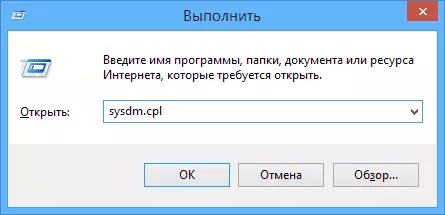
Tout d'abord, définissez le même nom du groupe de travail pour tous les ordinateurs qui doivent être connectés au réseau local. Ouvrez les propriétés "Mes ordinateur", l'un des moyens rapides de le faire - appuyez sur les touches Win + R du clavier et entrez la commande SYSDM.CPL (cette action est également pour Windows 10, 8.1 et Windows 7).

Aperçu de l'onglet dont vous avez besoin, dans lequel vous pouvez voir, à quel groupe de travail l'ordinateur possède, dans mon cas - groupe de travail. Afin de modifier le nom du groupe de travail, cliquez sur "Modifier" et définissez un nouveau nom (n'utilisez pas Cyrillic). Comme je l'ai dit, le nom du groupe de travail sur tous les ordinateurs doit coïncider.
L'étape suivante, accédez au réseau Windows Network and Sharing Center (utilisée dans le panneau de configuration ou en utilisant le bouton droit de la souris sur la zone de connexion dans la zone de notification).

Pour tous les profils de réseau, activez la détection de réseau, la configuration automatique, le partage des fichiers et des imprimantes.

Accédez à "Options de partage avancées", accédez à la section "Toute toutes les réseaux" et dans le dernier élément "Partage de mot de passe", sélectionnez "Désactiver l'accès courant avec la protection par mot de passe" et enregistrer les modifications.
En tant que résultat préliminaire: un nom du groupe de travail doit être installé sur tous les ordinateurs, ainsi que la détection de réseau; Sur les ordinateurs, les dossiers de ceux qui doivent être disponibles sur le réseau, vous devez activer le partage de fichiers et d'imprimantes et de désactiver l'accès commun avec la protection par mot de passe.
Ce qui précède suffit si tous les ordinateurs de votre réseau domestique sont connectés à un routeur. Avec d'autres options de connexion, vous devrez peut-être définir une adresse IP statique sur le même sous-réseau dans les propriétés de connexion LAN.
Remarque: Dans Windows 10 et 8, le nom de l'ordinateur sur le réseau local est défini automatiquement lorsqu'il est installé et n'augmente généralement pas le meilleur et ne vous permet pas d'identifier l'ordinateur. Pour modifier le nom de l'ordinateur, utilisez les instructions pour modifier le nom de l'ordinateur Windows 10 (l'une des façons du manuel convient aux versions précédentes du système d'exploitation).
Fournir un accès aux fichiers et aux dossiers sur un ordinateur
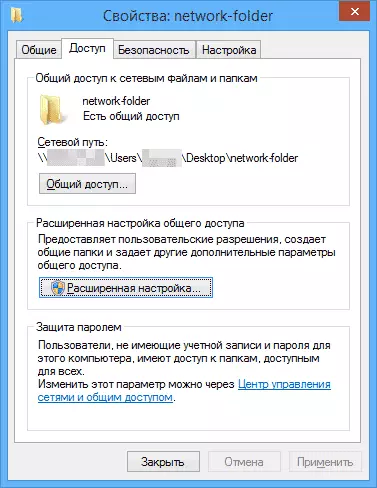
Afin de fournir le partage au dossier Windows sur le réseau local, cliquez avec le bouton droit de la souris sur ce dossier et sélectionnez "Propriétés" et accédez à l'onglet "Access", cliquez sur le bouton "Paramètres avancés".
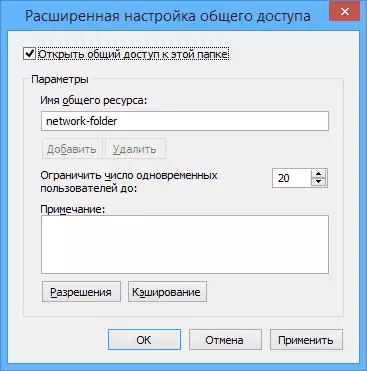
Définissez la marque "Open Share Access", puis appuyez sur "Autorisations".

Vérifiez les autorisations nécessaires à ce dossier. Si vous voulez seulement lire, vous pouvez laisser des valeurs par défaut. Appliquer les paramètres effectués.
Après cela, dans les propriétés du dossier, ouvrez l'onglet Sécurité et cliquez sur le bouton Modifier et dans la fenêtre suivante - "Ajouter".

Spécifiez le nom d'utilisateur (groupe) "Tous" (sans guillemets), ajoutez-le, après quoi, définissez les mêmes autorisations qui définissent l'heure précédente. Enregistrez les modifications apportées.
Juste au cas où, après toutes les manipulations faites, il est logique de redémarrer l'ordinateur.
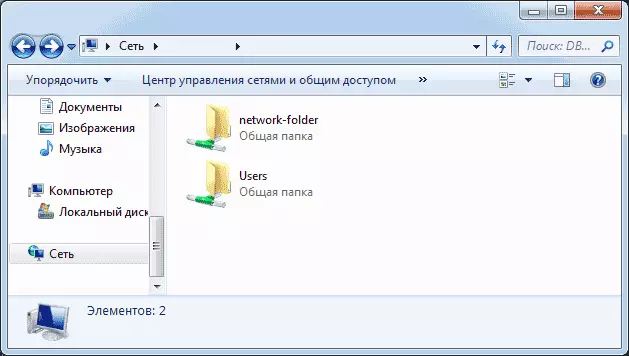
Accès aux dossiers sur le réseau local d'un autre ordinateur
Ce paramètre est terminé: maintenant, à partir d'autres ordinateurs, vous pouvez accéder au dossier sur le réseau local - aller à l'élément "Explorer", ouvrir l'élément "Réseau", bien, je pense que tout sera évident - ouvert et faire avec Le contenu du dossier Tout, ce qui a été installé dans les autorisations. Pour un accès plus pratique au dossier réseau, vous pouvez créer son étiquette dans un endroit pratique. Il peut également être utile: comment configurer un serveur DLNA sous Windows (par exemple, pour lire des films d'un ordinateur sur un téléviseur).
